ビデオやオーディオクリップのバックグラウンドノイズも嫌いですか? vlog、ポッドキャスト、またはその他のオーディオ クリップを作成しているときに、不要なバックグラウンド ノイズが取り込まれてしまうことがよくあります。バックグラウンドノイズには、リバーブノイズ、風切り音、ヒスノイズ、クリックノイズなど、さまざまな種類があります。これらのノイズは印象を台無しにするだけでなく、見る人の焦点を逸らします。
また、あなたの専門性について疑問が生じる可能性もあります。ただし、背景ノイズのあるビデオまたはオーディオ クリップがある場合は、最適なソリューションをご用意しています。この記事を読むことで、オンラインのオーディオやビデオクリップからノイズを除去する方法を学ぶことができます。したがって、数回クリックするだけで、オーディオ クリップまたはビデオ クリップからバックグラウンド ノイズを簡単に除去できます。
Media.io
🔹サイト上で音声ノイズ除去サイト
🔹様々な音声ファイル形式をサポート
🔹シンプルな操作で簡単に音声ノイズ除去
🔹ノイズ除去の結果をプレビュー

ビデオまたはオーディオのノイズをオンラインで無料で除去する方法
パート 1: 優れたオンラインノイズ除去ツールにはどのような機能が必要か
優れたノイズ除去ツールには何が含まれるべきかを知りたいですか? このセクションを読んで、ノイズ除去ツールを選択する際に考慮する必要がある機能を確認してください。
- 手動による作業を回避できるように、AI を活用したテクノロジーを使用する必要があります。このようなツールを使用すると、簡単に時間を節約できます。
- ノイズ除去装置は、問題なく操作できるように、使いやすいインターフェースを備えている必要があります。
- ノイズの種類を選択するためのさまざまなオプションが提供されるはずです。ノイズのタイプを選択することで、バックグラウンド ノイズを高い精度で除去できます。
- このツールはオーディオ ファイルとビデオ ファイルの両方をサポートしている必要があるため、別のツールを探す必要はありません。
パート 2: 最高の無料オンライン ツールを使用してビデオまたはオーディオからバックグラウンド ノイズを除去する方法
オンライン ツールMedia.ioノイズ除去を試したことがありますか? これは、ビデオおよびオーディオ クリップを変更するためのさまざまな編集機能で構成されるオンライン ツールです。あらゆる種類のバックグラウンド ノイズを除去する永続的なソリューションが必要な場合は、Media.ioノイズ除去が AI を活用したノイズ 除去を提供します。ノイズ除去は、インポートされたファイルからバックグラウンド ノイズを高精度で除去する高度なテクノロジーを使用しています。
Media.ioノイズ除去の AI ノイズ除去に必要なのは、3 つの簡単なステップだけです。したがって、数回クリックするだけで、手間をかけずにオンラインでビデオからノイズを無料で除去できます。このツールの主な機能を理解するには、このセクションを読み続けてください。
Media.io
🔹サイト上で音声ノイズ除去サイト
🔹様々な音声ファイル形式をサポート
🔹シンプルな操作で簡単に音声ノイズ除去
🔹ノイズ除去の結果をプレビュー

主な特徴
- 他のオンライン ノイズ除去ツールとは異なり、Media.ioノイズ除去にはビデオ ファイルだけでなくオーディオ ファイルも制限なく簡単にアップロードできます。
- このプラットフォームでは、最大 2GB までのオーディオ ファイルとビデオ ファイルを即座にインポートできます。
- このノイズ除去ツールにファイルをアップロードすると、指定されたオプションから背景ノイズのタイプを選択できますが、これは他のオンライン ツールでは利用できません。
- ビデオまたはオーディオ クリップの音声の品質を即興で調整できる音声強調オプションを提供します。
Media.ioノイズ除去のAIノイズ除去を使用する手順
Media.ioノイズ除去を使用してバックグラウンド ノイズを効率的に除去する準備はできていますか? この点に関して役立つ簡単な手順を次に示します。
ステップ 1 ノイズ除去ツールを選択します
Media.ioノイズ除去の公式 Web サイトにアクセスし、その「AI ノイズ除去」機能を見つけます。次に、「無料で始める」オプションをクリックしてツールページにアクセスします。
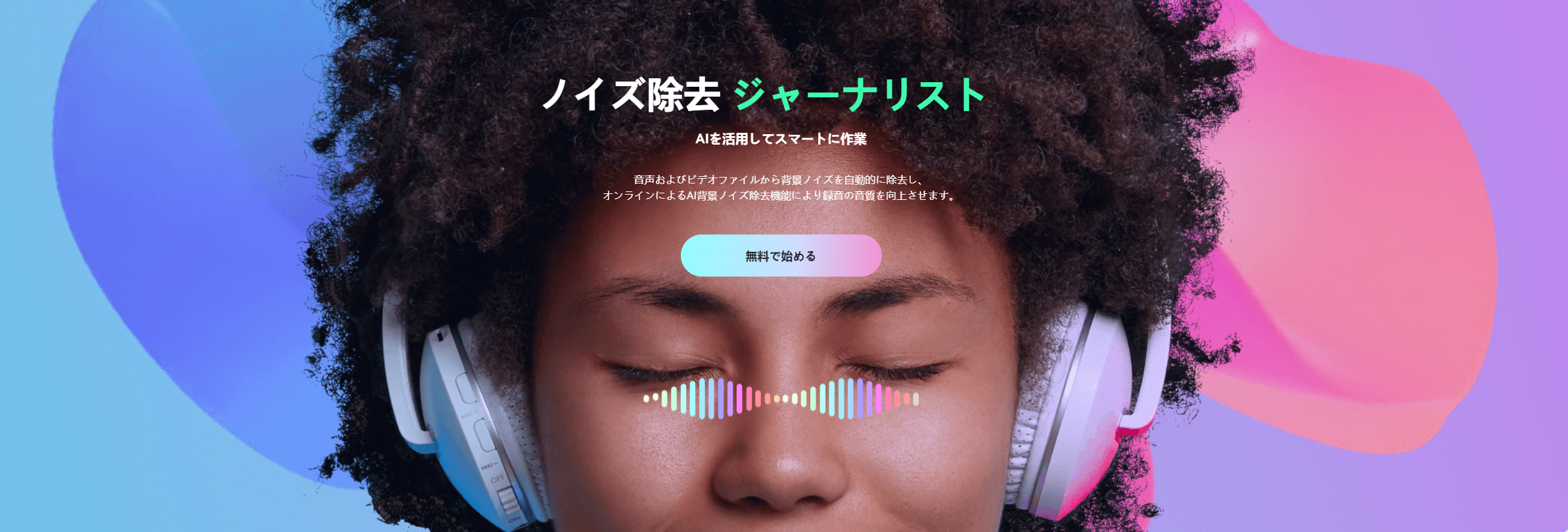
ステップ 2 ノイズの種類を選択します
新しく開いたウィンドウから「アップロード」ボタンをクリックして、目的のファイルをインポートします。インポートした後、ノイズのタイプを選択し、「今すぐノイズを減らす」オプションをタップします。そうすることで、数秒後に「結果プレビュー」セクションから結果をプレビューできます。満足のいく結果が得られたら、「ダウンロード」ボタンをクリックしてください。
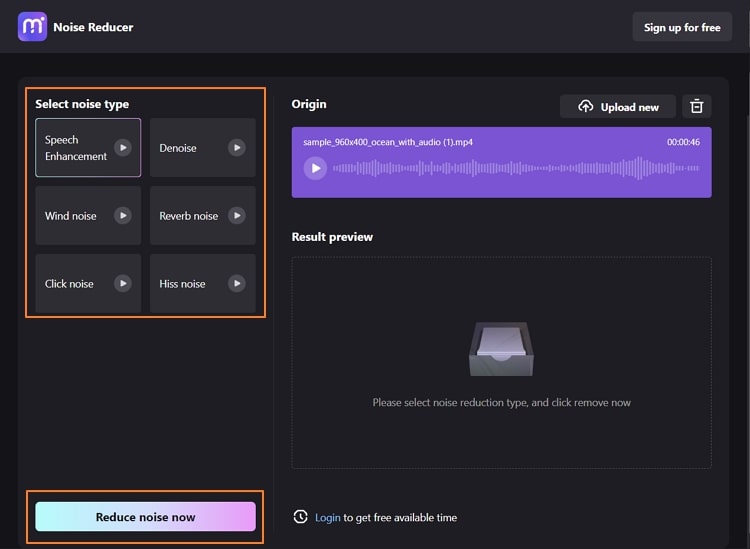
パート 3: 背景ノイズを除去するその他の無料オンライン ツール
他のオンライン ツールでバックグラウンド ノイズを除去したいですか? このセクションでは、最良の結果を提供できるよく知られたノイズ除去ツールのいくつかを紹介します。
1. Veed.io (オーディオ | ビデオ)
Veed.io は、どの Web ブラウザからでも簡単にアクセスできる互換性のあるオンライン ツールです。オーディオ ファイルとビデオ ファイルの両方に対する強力なエディターとして機能します。さまざまな優れた機能の中で、背景ノイズの除去もよく使用されます。このプラットフォームでは、オーディオ クリップとビデオ クリップの両方を即座にアップロードできます。
このオンライン ツールでは、1 回タップするだけで、インポートしたクリップからバックグラウンド ノイズを自動的に除去できます。このツールがどのように機能するかを簡単に確認するには、オンラインビデオとオーディオからノイズを除去する手順を次に示します。
ステップ 1 Web ブラウザから Veed.io に移動し、バックグラウンド ノイズ除去ツールを検索します。
オーディオ クリップとビデオ クリップからバックグラウンド ノイズを除去するための個別のツールがあります。メイン ページに到達したら、「音声/ビデオの選択」をクリックして続行します。
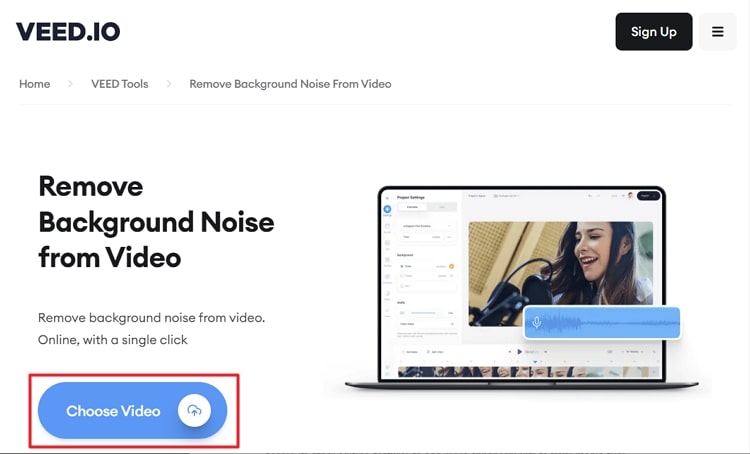
ステップ 2メイン ウィンドウに到達したら、[ファイルのアップロード] をタップし、クリップまたはオーディオをアップロードします。
「設定」に移動し、下にスクロールして「オーディオ」セクションを見つけます。そこから、「Clean Audio」オプションをタップしてプロセスを完了できます。
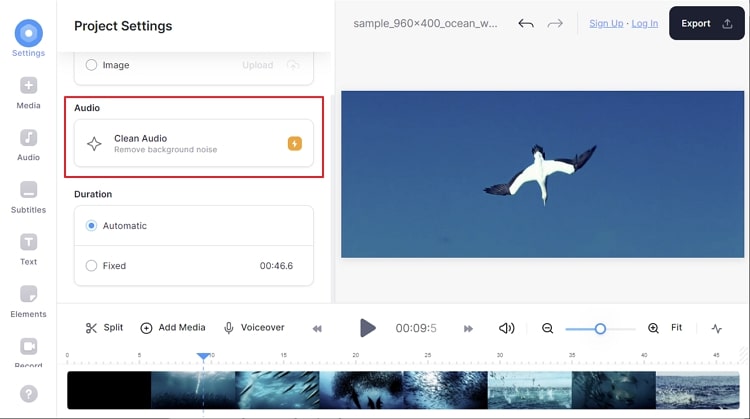
2.カプウィング
Kapwing は、ユーザーに楽しいインターフェイスを提供する使いやすいツールです。このオンライン プラットフォームの背景ノイズ除去ツールは、音声パターンを自動的に分離して背景ノイズを認識します。オーディオ ファイルやビデオ ファイル内のハミングするようなバックグラウンド ノイズをターゲットにすることもできます。
さらに、他の編集機能にアクセスして、メディア ファイルにさらに機能を追加することもできます。オンラインでビデオから無料でノイズを除去する簡単な手順を次に示します。
ステップ 1 Kapwing ツールにアクセスしたら、その「背景ノイズの除去」機能に移動します。
完了したら、新しいページで「ビデオまたはオーディオをアップロード」オプションをクリックします。
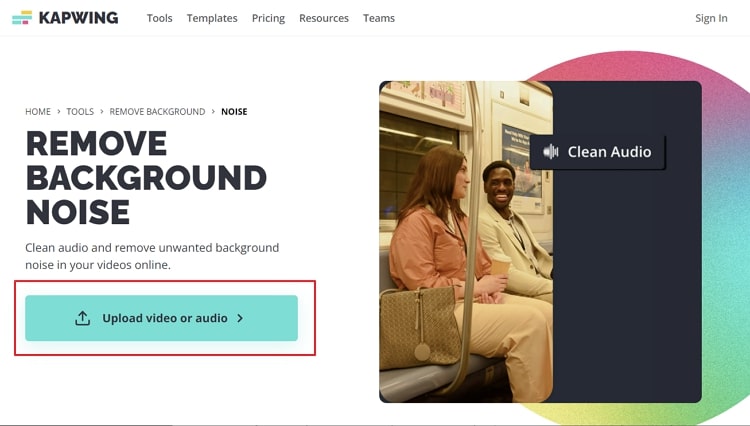
ステップ 2 [クリックしてアップロード] ボタンをタップして、目的のファイルをインポートします。
アップロードが完了したら、「Clean Audio」オプションをタップします。
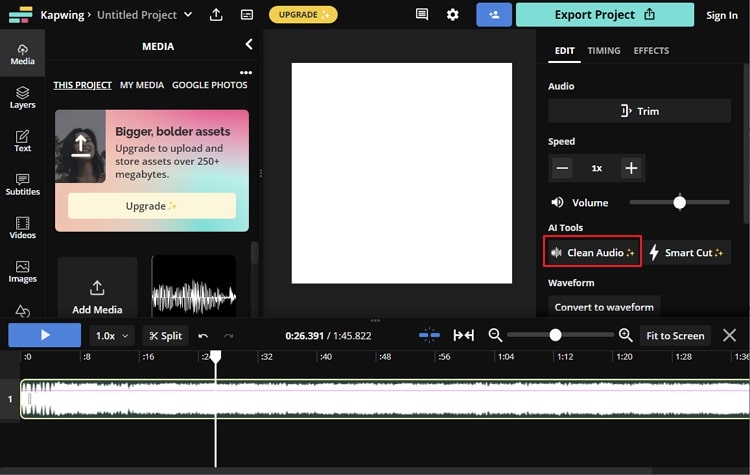
3.ポッドキャッスル.AI
Podcastle.AI は、オーディオ ファイルの変更に役立つ古典的なツールです。オーディオまたはビデオ ファイルをアップロードする以外に、このツールでオーディオを直接録音することもできます。「マジックダスト」と呼ばれる機能を利用して、メディアファイルからバックグラウンドノイズを瞬時に除去します。
さらに、このツールでは、トリミング、カット、その他の修正などの他の機能を実行することもできます。Podcastle.AI を使用してオンラインでオーディオから効率的にノイズを除去する方法を知るには、以下の手順を確認してください。
ステップ 1 Podcastle.AI の公式 Web サイトを開き、「ツール」をクリックして「背景ノイズ除去」機能を見つけます。
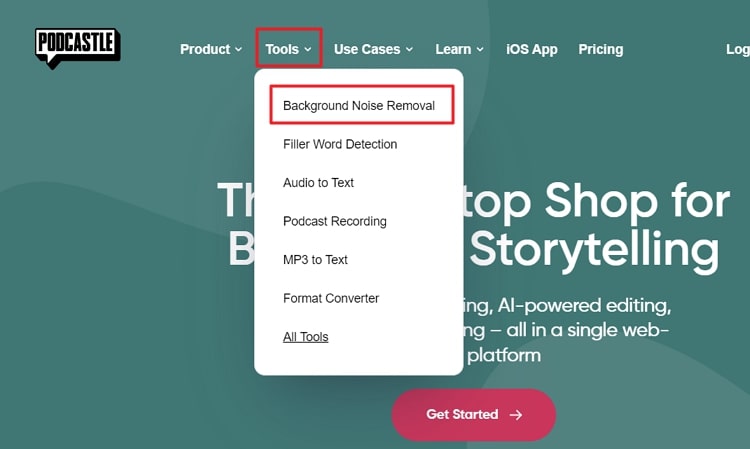
ステップ 2 [開始] をクリックし、[作成] ボタンを選択します。
その後、「オーディオをインポート」というオプションを選択して、目的のメディアファイルをアップロードします。アップロードした後、それを右クリックして「マジックダストを追加」オプションを選択します。確認のため、「マジックダストを適用」オプションをタップします。
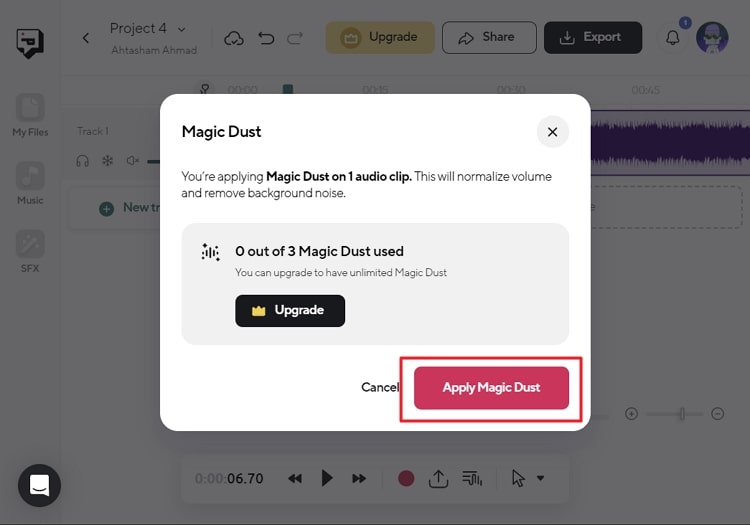
よくある質問
1. ラウドネス正規化は音質に影響しますか?
正規化は概念的に、最大音量のサンプル ビットを探します。そのサンプル ビットを定義された dB レベルまで増減させ、相対パーセンテージに従って他のすべてのサンプル ビットの音量を変更します。このプロセスには変換は含まれません。したがって、音質には影響ありません。
2. ゲインが高すぎるとどうなりますか?
ゲインが非常に高いオーディオは、サウンドの歪みやクリッピングが発生する点に達します。悪影響を及ぼす可能性があるため、デジタルオーディオにはクリーントーンを選択する必要があります。ただし、アンプの音などの状況では、歪んだオーディオが必要になる場合があります。






